cURL 是一个用于传输数据的命令行工具,可以通过各种协议(如 HTTP、FTP 等)在网络上传输数据。我们先来看一下上传文件的基本的 cURL 命令格式,它是这样的:
curl -X POST -F "file=@文件路径" URL这里,-X 参数表示请求的方法,通常是 POST;-F 参数用来指定要上传的文件,后面跟着文件路径;最后的 URL 是上传目标的地址。
模拟上传文件的步骤
步骤 1:准备文件
首先,确保你要上传的文件已经准备好了。这可以是任何类型的文件,比如文本文件、图像文件、视频文件等等,确保文件在你的计算机上可访问,并记住文件的路径,因为在后续的步骤中我们会用到它。
步骤 2:使用 cURL 命令上传文件
现在我们将使用 cURL 命令来模拟文件上传,以下是上传文件的 cURL 命令示例:
curl -F "file=@/path/to/your/file" [上传目标的URL]在这个命令中,你需要将 "/path/to/your/file" 替换为你要上传的文件的实际路径,将 [上传目标的URL] 替换为你要上传到的目标 URL。
假设你要上传的文件是名为 example.txt,这个文件放置在 D 盘的 images 文件夹下,那么路径就是 D:/images/example.txt,目标 URL 是 http://127.0.0.1:8000/uploadfile/,那么你的 cURL 命令将如下所示,这个命令会将 example.txt 文件上传到指定的 URL。
curl -F "file=@D:/images/example.txt" http://127.0.0.1:8000/uploadfile/
现在你可以打开终端,并输入修改后的 cURL 命令,来模拟上传文件了,你需确保替换了文件路径和上传目标的 URL。如下图所示,文件上传成功后返回了文件名和文件内容(这里返回什么内容跟你的接口有关)。
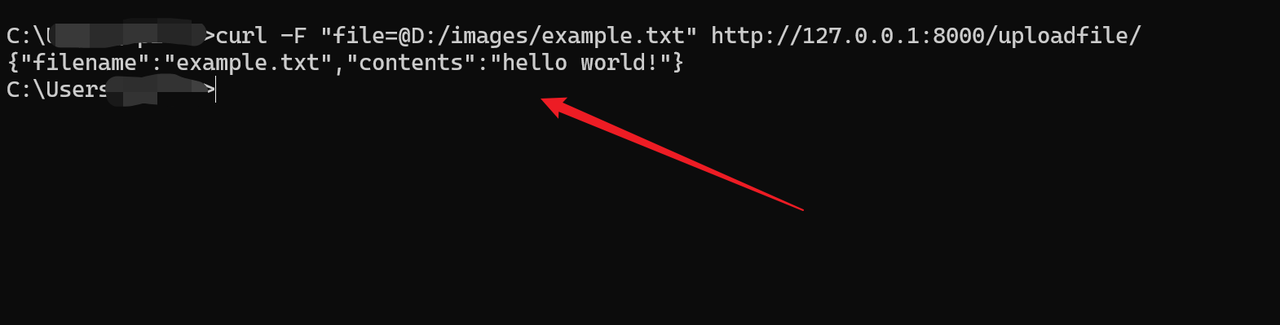
使用 Apifox 执行 cURL 命令
要执行 cURL 命令,我更推荐使用 Apifox 调试,因为在 Apifox 中你可以将 cURL 命令及其结果保存起来并分享出去。在 Apifox 中调试 cURL 非常便捷,只需创建一个新的 HTTP 项目,然后在项目中将鼠标悬停在 + 号图标上,点击"导入 cURL",即可打开一个输入框。
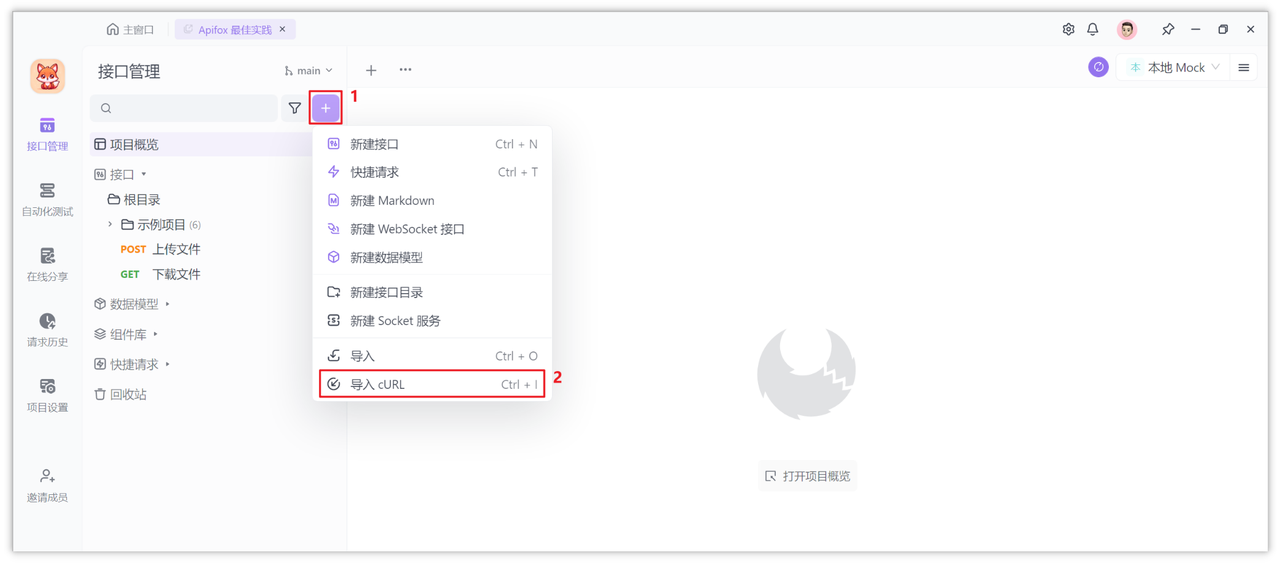
将 cURL 命令粘贴到输入框,然后点击【确定】即可。
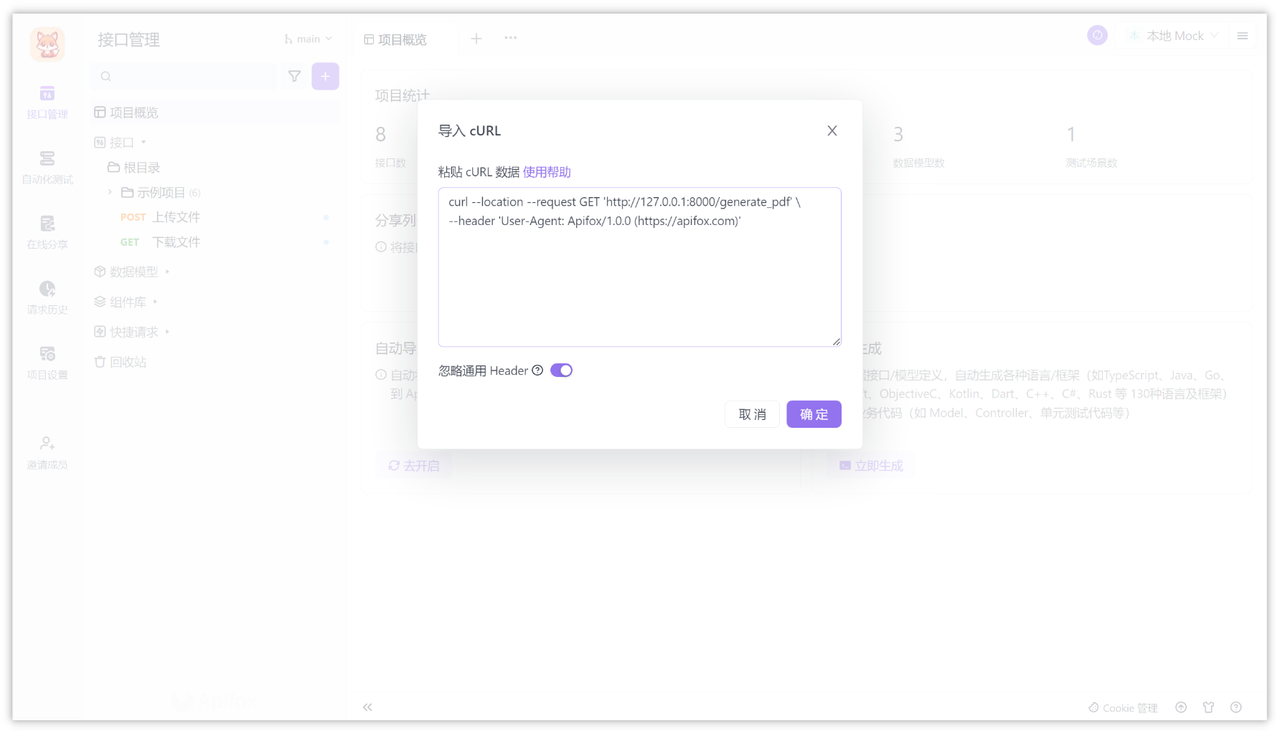
保存后 Apifox 会将这个 cURL 命令解析成接口,并生成一个快捷请求,你可以点击“发送”按钮对该进行调试,或者将该快捷请求保存为接口。
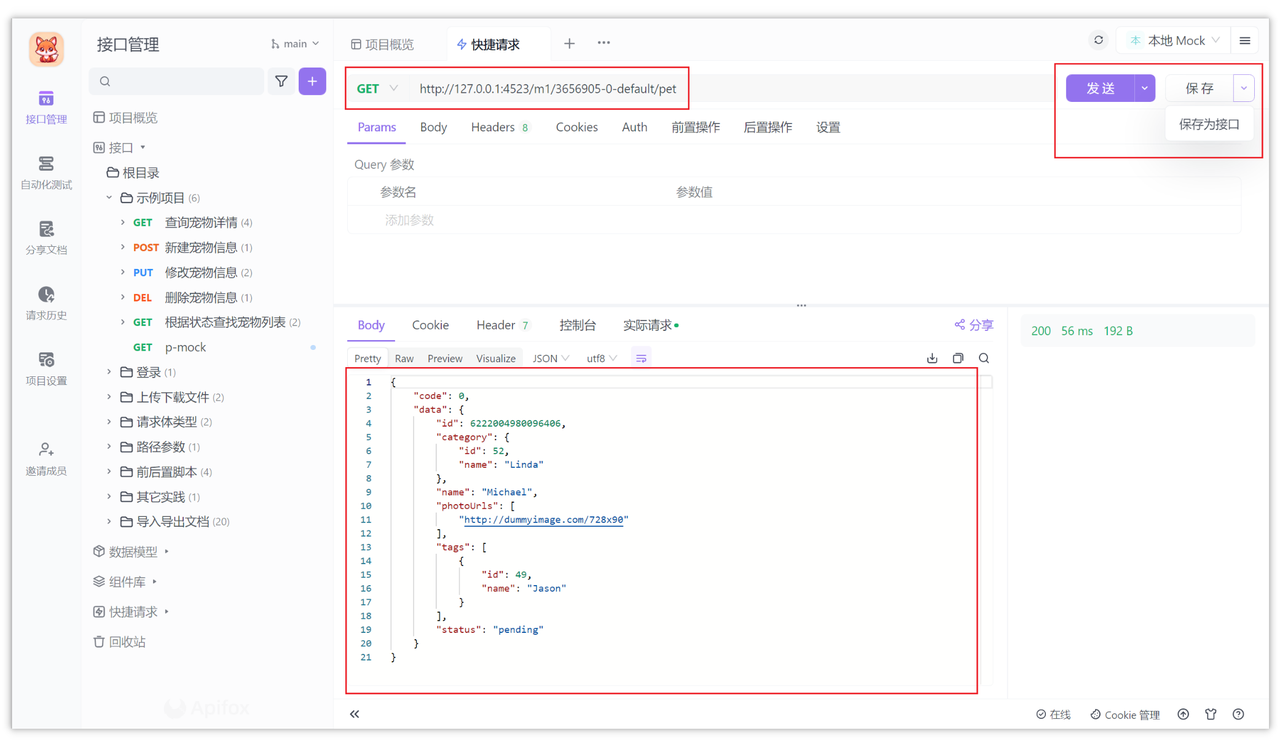
在 Apifox 中导出 cURL 也非常简单,你只需要将鼠标移动到接口的...图标那里,然后点击“复制 cURL”即可。
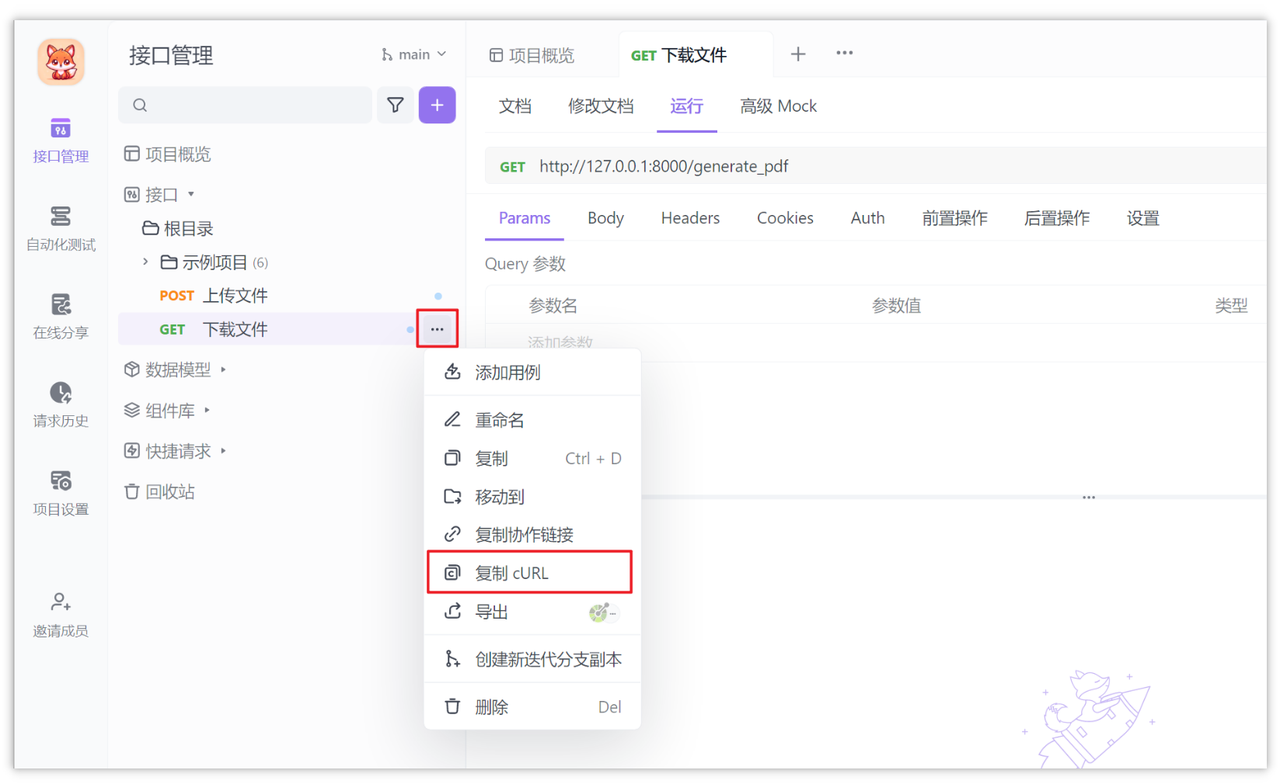
或者当你的接口发送成功后,在实际请求中查看,非常的方便,快去试试吧!
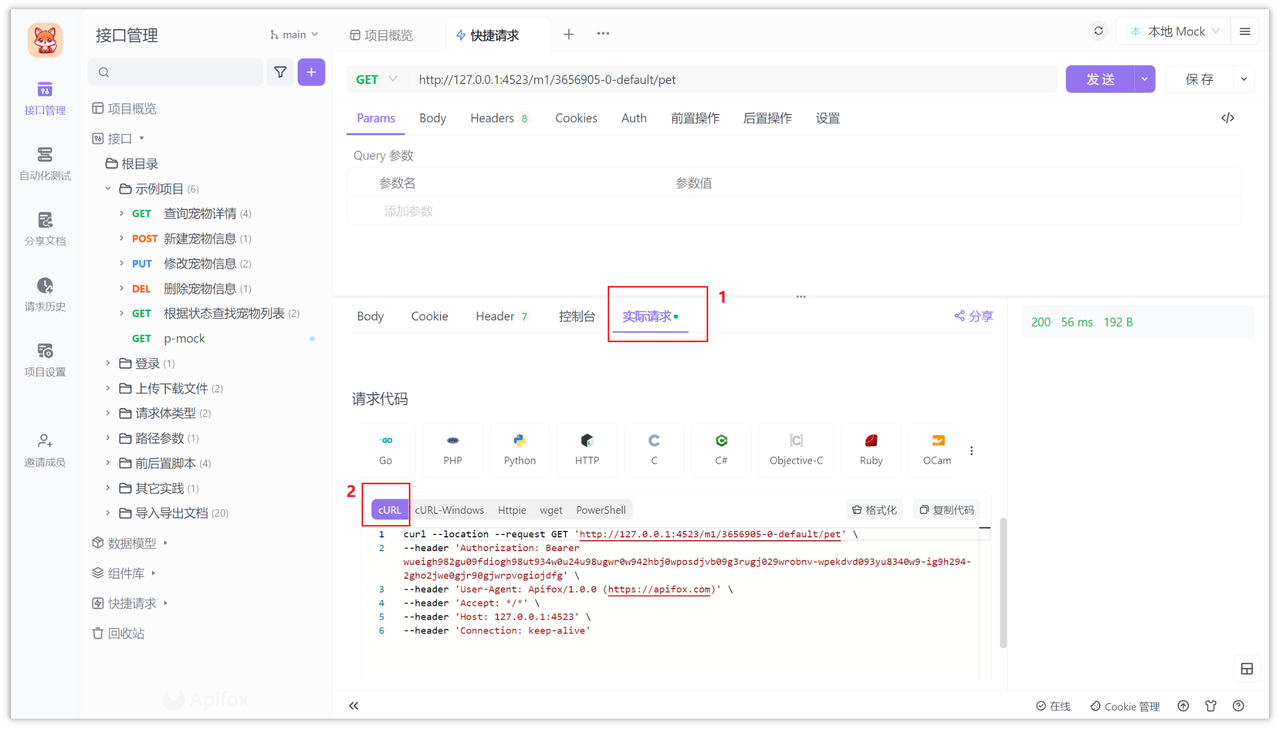
总结
使用 cURL 模拟上传文件的关键步骤包括:准备文件(确保路径可访问),使用 cURL 命令上传(指定文件路径和目标 URL)。Apifox 提供便捷的调试和管理功能,可保存、分享 cURL 命令及结果,通过 Apifox,文件上传变得简单高效。

学习更多: